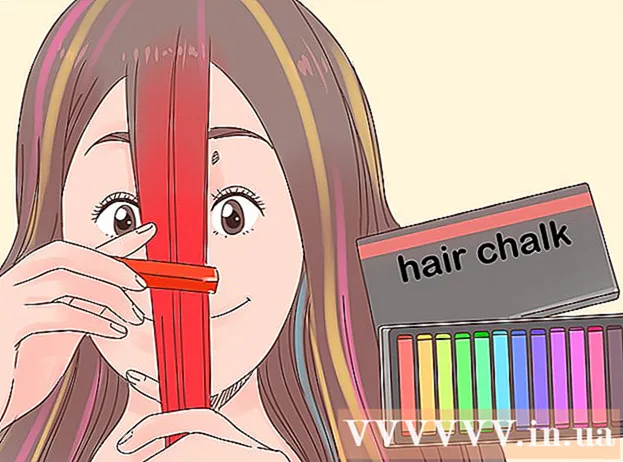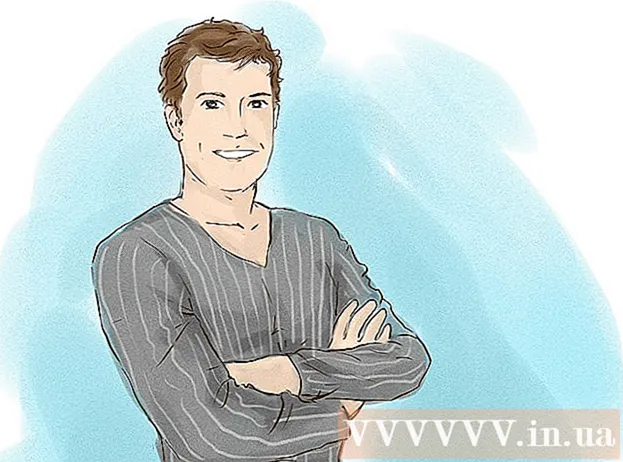نویسنده:
Roger Morrison
تاریخ ایجاد:
4 سپتامبر 2021
تاریخ به روزرسانی:
21 ژوئن 2024

محتوا
- گام برداشتن
- روش 1 از 3: BlueStacks را نصب کنید
- روش 2 از 3: WhatsApp را نصب کنید
- روش 3 از 3: ورود به سیستم و گپ زدن
می خواهید با خانواده و دوستانتان گپ بزنید ، اما تلفن خود را با خود ندارید؟ سپس می توانید از BlueStacks Android Emulator برای نصب WhatsApp بر روی رایانه خود استفاده کنید. این شبیه ساز دقیقاً مانند دستگاه اندرویدی کار می کند و به شما امکان می دهد از واتس اپ دقیقاً مانند تلفن های هوشمند استفاده کنید.
گام برداشتن
روش 1 از 3: BlueStacks را نصب کنید
 برنامه BlueStacks App Player را بارگیری و نصب کنید. BlueStacks یک شبیه ساز اندروید برای ویندوز و OS X است. شما می توانید از برنامه برای اجرای برنامه های فقط Android بدون نیاز به دستگاه Android استفاده کنید. BlueStacks به صورت رایگان در وب سایت BlueStacks در دسترس است.
برنامه BlueStacks App Player را بارگیری و نصب کنید. BlueStacks یک شبیه ساز اندروید برای ویندوز و OS X است. شما می توانید از برنامه برای اجرای برنامه های فقط Android بدون نیاز به دستگاه Android استفاده کنید. BlueStacks به صورت رایگان در وب سایت BlueStacks در دسترس است. - اگر از ویندوز استفاده می کنید ، نصب BlueStacks Windows را بارگیری کنید. اگر از Mac استفاده می کنید ، حتماً نسخه Mac این برنامه را بارگیری کنید.
- هنگام نصب BlueStacks ، اطمینان حاصل کنید که "دسترسی به فروشگاه App" بررسی شده است.
 BlueStacks را برای اولین بار راه اندازی کنید. ممکن است مدتی طول بکشد تا برنامه های مربوطه نیز نصب شوند. هنگامی که برنامه شروع می شود ، ابتدا از رابط BlueStack بازدید خواهید کرد. سپس فروشگاه App باز خواهد شد.
BlueStacks را برای اولین بار راه اندازی کنید. ممکن است مدتی طول بکشد تا برنامه های مربوطه نیز نصب شوند. هنگامی که برنامه شروع می شود ، ابتدا از رابط BlueStack بازدید خواهید کرد. سپس فروشگاه App باز خواهد شد.  با حساب Google خود وارد شوید برای استفاده از App Store ، باید یک حساب Google ایجاد کنید یا به حساب موجود خود وارد شوید. از این گذشته ، BlueStacks یک شبیه ساز Android است و بنابراین برای بارگیری برنامه ها به یک حساب Google نیاز دارید.
با حساب Google خود وارد شوید برای استفاده از App Store ، باید یک حساب Google ایجاد کنید یا به حساب موجود خود وارد شوید. از این گذشته ، BlueStacks یک شبیه ساز Android است و بنابراین برای بارگیری برنامه ها به یک حساب Google نیاز دارید.
روش 2 از 3: WhatsApp را نصب کنید
 فروشگاه Google Play را باز کنید. روی ذره بین در گوشه بالا سمت چپ BlueStacks کلیک کنید. فروشگاه Google Play اکنون باز خواهد شد. اگر اولین بار است که به فروشگاه Play می روید ، از شما خواسته می شود که شرایط و ضوابط را بپذیرید.
فروشگاه Google Play را باز کنید. روی ذره بین در گوشه بالا سمت چپ BlueStacks کلیک کنید. فروشگاه Google Play اکنون باز خواهد شد. اگر اولین بار است که به فروشگاه Play می روید ، از شما خواسته می شود که شرایط و ضوابط را بپذیرید.  WhatsApp را جستجو کنید. روی ذره بین در سمت راست بالای فروشگاه Google Play کلیک کنید. "WhatsApp" را تایپ کنید و روی برنامه موجود در لیستی که اکنون ظاهر می شود کلیک کنید.
WhatsApp را جستجو کنید. روی ذره بین در سمت راست بالای فروشگاه Google Play کلیک کنید. "WhatsApp" را تایپ کنید و روی برنامه موجود در لیستی که اکنون ظاهر می شود کلیک کنید. - هنگامی که برای اولین بار فروشگاه Google Play را باز می کنید ، WhatsApp اغلب بلافاصله در ردیف بالای برنامه ها نمایش داده می شود.
 برنامه را بارگیری و نصب کنید. روی دکمه "نصب" در بالای صفحه برنامه WhatsApp کلیک کنید. اکنون برای نصب برنامه از شما خواسته می شود با شرایط و ضوابط موافقت کنید. اگر بر روی "پذیرش" کلیک کنید ، برنامه به طور خودکار بارگیری و نصب می شود. پس از اتمام نصب ، پیامی به طور خودکار روی صفحه شما ظاهر می شود.
برنامه را بارگیری و نصب کنید. روی دکمه "نصب" در بالای صفحه برنامه WhatsApp کلیک کنید. اکنون برای نصب برنامه از شما خواسته می شود با شرایط و ضوابط موافقت کنید. اگر بر روی "پذیرش" کلیک کنید ، برنامه به طور خودکار بارگیری و نصب می شود. پس از اتمام نصب ، پیامی به طور خودکار روی صفحه شما ظاهر می شود.  همچنین می توانید WhatsApp را با استفاده از یک فایل APK نصب کنید. اگر ترجیح می دهید از فروشگاه Play استفاده نکنید ، می توانید WhatsApp را به عنوان یک فایل APK بارگیری کنید. پس از بارگیری این فایل ، به صورت خودکار در BlueStacks نصب می شود.
همچنین می توانید WhatsApp را با استفاده از یک فایل APK نصب کنید. اگر ترجیح می دهید از فروشگاه Play استفاده نکنید ، می توانید WhatsApp را به عنوان یک فایل APK بارگیری کنید. پس از بارگیری این فایل ، به صورت خودکار در BlueStacks نصب می شود. - APK WhatsApp را می توانید در وب سایت WhatsApp یا وب سایت های مختلف Android دیگر پیدا کنید.
روش 3 از 3: ورود به سیستم و گپ زدن
 برنامه را باز کنید. اگر هنوز در App Store هستید ، می توانید WhatsApp را با کلیک روی دکمه "Open" در بالای صفحه برنامه WhatsApp باز کنید. وقتی در صفحه اصلی BlueStacks هستید ، روی نماد WhatsApp در بالای لیست برنامه خود کلیک کنید.
برنامه را باز کنید. اگر هنوز در App Store هستید ، می توانید WhatsApp را با کلیک روی دکمه "Open" در بالای صفحه برنامه WhatsApp باز کنید. وقتی در صفحه اصلی BlueStacks هستید ، روی نماد WhatsApp در بالای لیست برنامه خود کلیک کنید.  WhatsApp را با تلفن همراه خود تأیید کنید. وقتی WhatsApp را برای اولین بار راه اندازی می کنید ، باید با شرایط و ضوابط برنامه موافقت کنید. پس از انجام این کار ، باید شماره تلفن خود را وارد کنید. WhatsApp اکنون برای تأیید حساب شما ، کدی را با پیام متنی برای شما ارسال می کند.
WhatsApp را با تلفن همراه خود تأیید کنید. وقتی WhatsApp را برای اولین بار راه اندازی می کنید ، باید با شرایط و ضوابط برنامه موافقت کنید. پس از انجام این کار ، باید شماره تلفن خود را وارد کنید. WhatsApp اکنون برای تأیید حساب شما ، کدی را با پیام متنی برای شما ارسال می کند. - از آنجا که BlueStacks روی رایانه شما است ، اما پیامک به تلفن شما ارسال می شود ، تأیید اولیه انجام نمی شود. بنابراین شما باید یک تأیید صحت جدید درخواست کنید و به WhatsApp اجازه دهید با شما تماس بگیرد. سپس یک پیام اتوماتیک حاوی کد دریافت خواهید کرد.
 حساب کاربری برای خود بسازید. پس از تکمیل مراحل تأیید ، می توانید به صورت اختیاری یک حساب و نمایه جدید برای این حساب ایجاد کنید. پس از اتمام کار ، "بعدی" را کلیک کنید.
حساب کاربری برای خود بسازید. پس از تکمیل مراحل تأیید ، می توانید به صورت اختیاری یک حساب و نمایه جدید برای این حساب ایجاد کنید. پس از اتمام کار ، "بعدی" را کلیک کنید. - اگر حساب پولی ندارید ، اکنون می توانید به مدت ده ماه از واتس اپ به صورت رایگان استفاده کنید.
 افزودن شماره. وقتی برای اولین بار وارد WhatsApp می شوید ، لیست مخاطبین شما به طور خودکار برای سایر کاربران WhatsApp اسکن می شود. اگر دوستان شما هنوز WhatsApp ندارند ، می توانید بلافاصله آنها را دعوت کنید.
افزودن شماره. وقتی برای اولین بار وارد WhatsApp می شوید ، لیست مخاطبین شما به طور خودکار برای سایر کاربران WhatsApp اسکن می شود. اگر دوستان شما هنوز WhatsApp ندارند ، می توانید بلافاصله آنها را دعوت کنید.  شروع به استفاده از WhatsApp کنید. شما اکنون آماده گپ زدن هستید و می توانید دقیقاً مانند تلفن خود با دوستان و خانواده خود معاشرت کنید. با استفاده از موس خود بر روی مخاطبین و صفحه کلید خود برای تایپ پیام کلیک کنید. از چت لذت ببرید!
شروع به استفاده از WhatsApp کنید. شما اکنون آماده گپ زدن هستید و می توانید دقیقاً مانند تلفن خود با دوستان و خانواده خود معاشرت کنید. با استفاده از موس خود بر روی مخاطبین و صفحه کلید خود برای تایپ پیام کلیک کنید. از چت لذت ببرید!